文章详情页
win11怎么关闭远程桌面
浏览:81日期:2023-04-10 10:07:23
下面给大家分享的是win11怎么关闭远程桌面的方法,具体操作过程步骤如下:
第1步、打开电脑,点击【开始】图标,如下图:
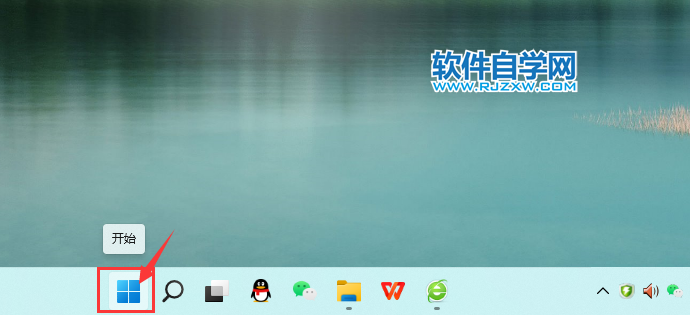
第2步、点击【设置】图标,如下图:
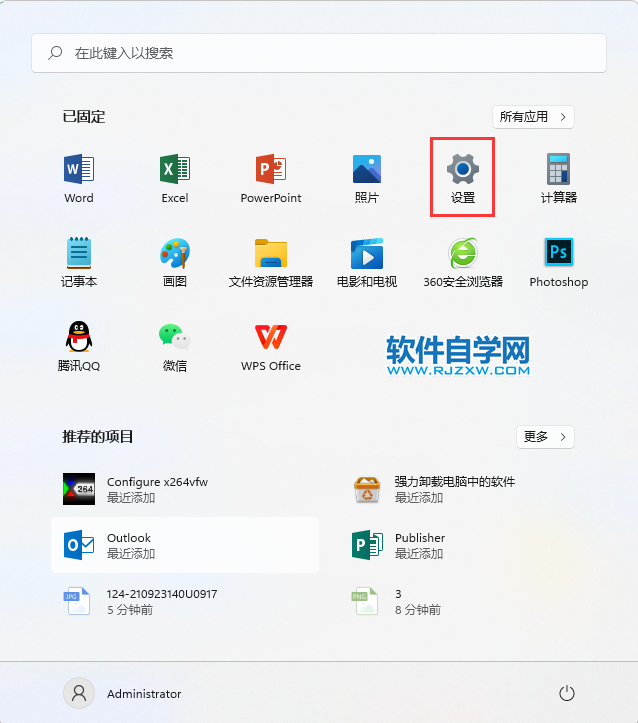
第3步、点击【系统】里面的【关于】,如下图:
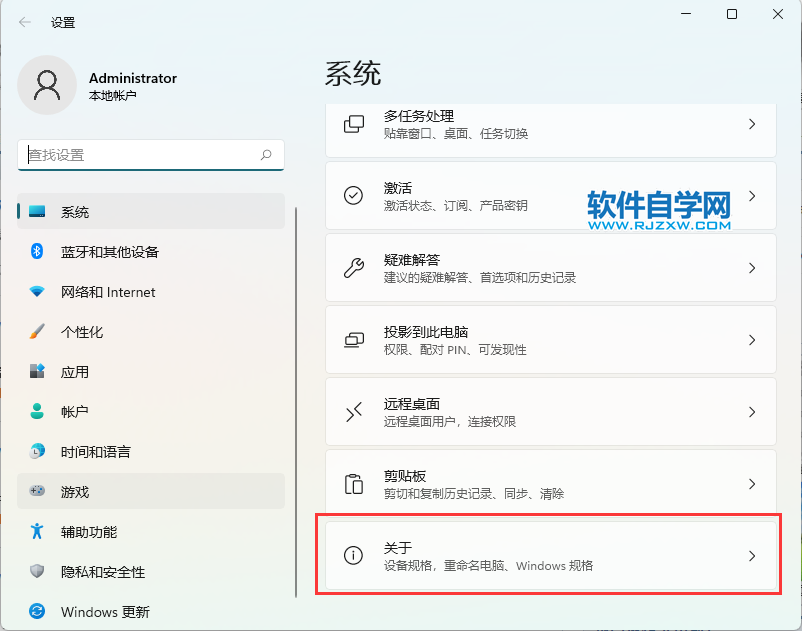
第4步、点击【远程桌面】,如下图:
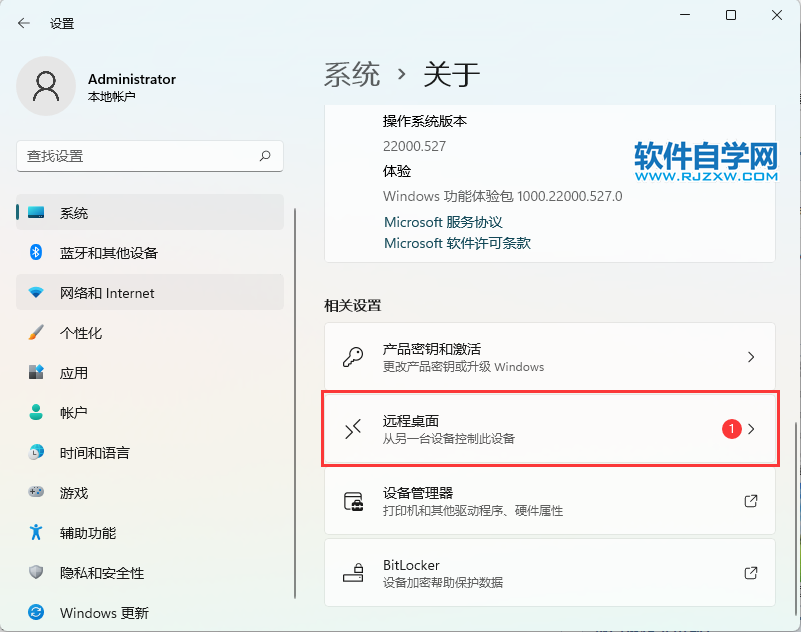
第5步、点击【远程桌面】里面的【开】,如下图:
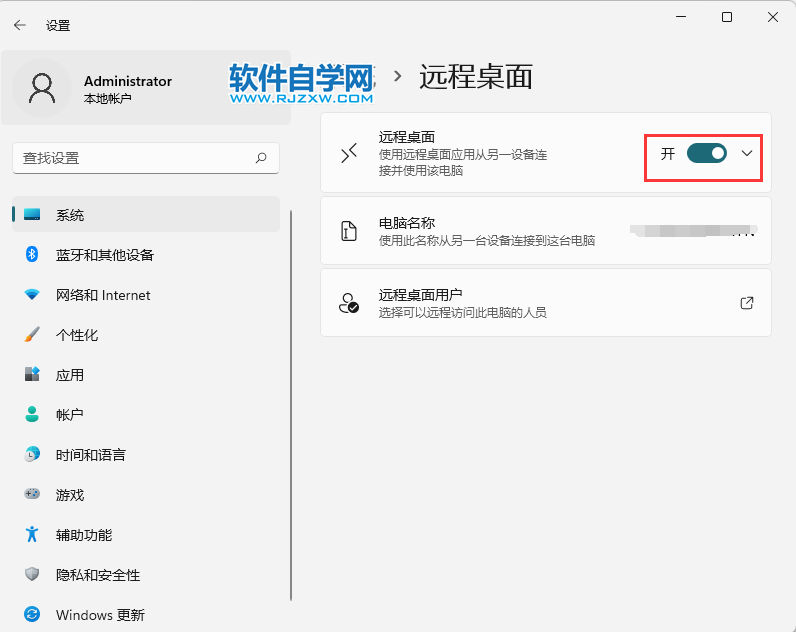
第6步、然后点击【确定】。如下图:
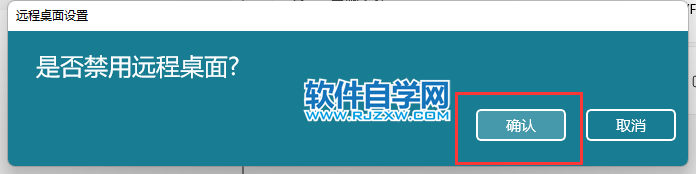
第7步、这样就关闭了使用远程桌面应用从另一设备连接并使用该电脑。如下图:
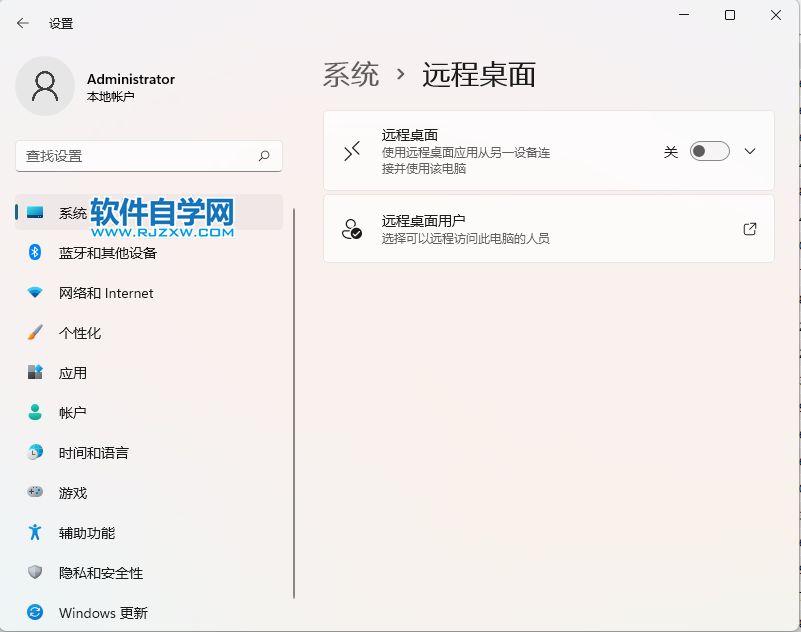
相关文章:
1. Windows 注册表LastKey键值的设置技巧2. 中兴新支点操作系统全面支持龙芯3A3000 附新特性3. 通过修改注册表来提高系统的稳定安全让计算机坚强起来4. 统信uos系统怎么管理打印界面和打印队列?5. 如何在电脑PC上启动Windows11和Linux双系统6. Win10重置后驱动要重新装吗?Win10重置后驱动还在吗?7. Windows Modules Installer Worker是什么进程?硬盘占用100%的原因分析8. 鼠标怎么设置为左手? deepin20左手鼠标设置方法9. VMware Workstation虚拟机安装VMware vSphere 8.0(esxi)详细教程10. Fdisk硬盘分区图文教程(超详细)
排行榜

 网公网安备
网公网安备